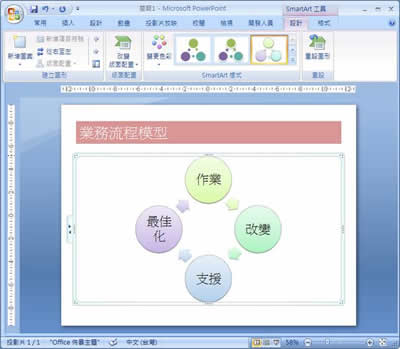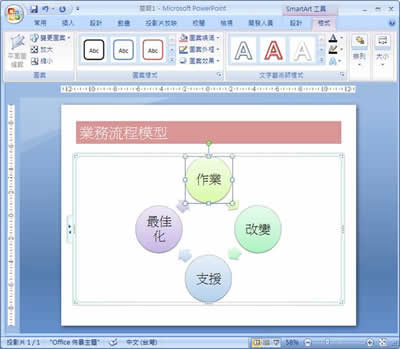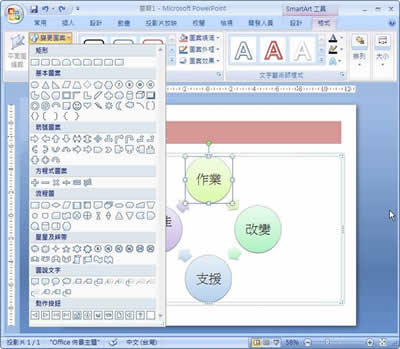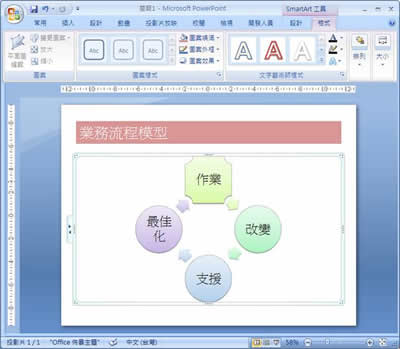【在PowerPoint 2007使用功能強大的SmartArt圖形-02】
之前介紹過如何在Office PowerPoint 2007 之中使用SmartArt圖形建立漂亮的動態工作流程、關聯性或階層式圖表。現在教各位變更SmartArt圖形中的圖案,建立不同的圖表。
| 一、 |
開啟已建立SmartArt圖形的簡報檔後,點選SmartArt圖形。 |
|
|
|
二、
| 接著我們選擇「SmartArt工具」中的「格式」頁籤,再選取欲作變更的SmartArt圖形。(下圖選取〔作業〕) |
|
|
三、
| 接著點選「圖案 > 變更圖案」,選取匾額圖案。 |
|
|
四、
| 我們可以發現〔作業〕已經由原本的圓形圖案變成匾額圖案囉! |
|
|
五、
| 再來我們也把其它的流程圖案做變更,噹噹∼各種圖案的流程圖產生了,連原本的箭頭圖型也改變囉! |
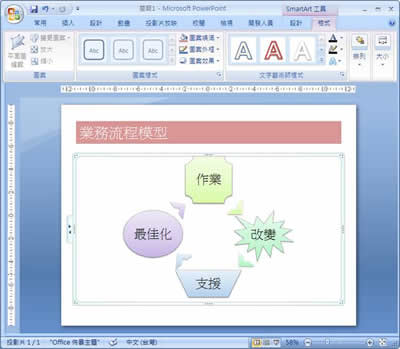 |
|
- 回161期電子報主頁 - |